Isi kandungan
Ketahui cara menyembunyikan lembaran kerja yang dipilih dengan cepat dalam Excel melalui menu klik kanan dan cara menyembunyikan semua helaian kecuali yang aktif dengan VBA.
Biasanya, apabila anda membuka Excel, anda boleh melihat semua tab helaian di bahagian bawah buku kerja anda. Tetapi bagaimana jika anda tidak mahu semua lembaran kerja anda berada di sana? Katakan, sesetengah helaian mengandungi data sumber yang dirujuk oleh formula anda dan anda lebih suka tidak menunjukkan data tersebut kepada pengguna lain. Nasib baik, anda boleh menyembunyikan seberapa banyak helaian yang anda suka dengan mudah asalkan sekurang-kurangnya satu hamparan kekal kelihatan.
Cara menyembunyikan helaian dalam Excel dengan mengklik kanan
Cara terpantas untuk menyembunyikan helaian dalam Excel ialah ini:
- Pilih satu atau lebih helaian yang ingin anda sembunyikan. Petua ini menerangkan cara memilih berbilang helaian.
- Klik kanan pilihan dan pilih Sembunyikan daripada menu konteks.
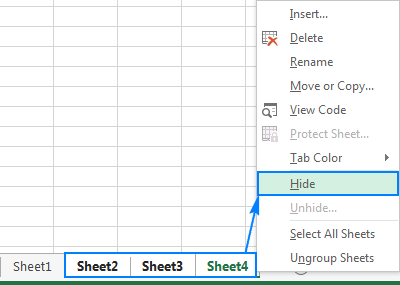
Selesai! Helaian yang dipilih tidak lagi dilihat.
Cara memilih lembaran kerja dalam Excel
Berikut ialah cara anda boleh memilih berbilang atau semua lembaran kerja dengan cepat dalam Excel:
- Kepada pilih helaian tunggal , klik tabnya.
- Untuk memilih berbilang helaian bersambung , klik tab helaian pertama, tahan kekunci Shift dan klik tab helaian terakhir.
- Untuk memilih berbilang helaian bukan - bersambung , tahan kekunci Ctrl sambil mengklik tab helaian secara berasingan.
- Untuk memilih semua helaian , klik kanan mana-manatab helaian, dan kemudian klik Pilih Semua Helaian .
Petua:
- Tidak mungkin untuk menyembunyikan semua helaian dalam buku kerja secara mutlak, di sekurang-kurangnya satu helaian harus kekal dalam pandangan. Oleh itu, selepas anda memilih semua helaian, tahan kekunci Ctrl dan klik salah satu tab helaian (mana-mana tab kecuali yang aktif) untuk menyahpilih helaian itu.
- Memilih berbilang lembaran kerja kumpulan mereka bersama-sama; perkataan [Kumpulan] muncul selepas nama fail dalam bar tajuk. Untuk menyahhimpunkan lembaran kerja, klik mana-mana helaian yang tidak dipilih. Jika tiada helaian yang tidak dipilih, klik kanan mana-mana tab helaian yang dipilih dan pilih Nyahkumpulan Helaian daripada menu konteks.
Cara menyembunyikan lembaran kerja menggunakan reben
Cara lain untuk menyembunyikan lembaran kerja dalam Excel ialah dengan mengklik perintah Sembunyikan Helaian pada reben. Begini caranya:
- Pilih helaian yang anda mahu sembunyikan.
- Pada tab Laman Utama , dalam kumpulan Sel , klik Format .
- Di bawah Keterlihatan , tuding pada Sembunyikan & Nyahsembunyikan dan klik Sembunyikan Helaian .
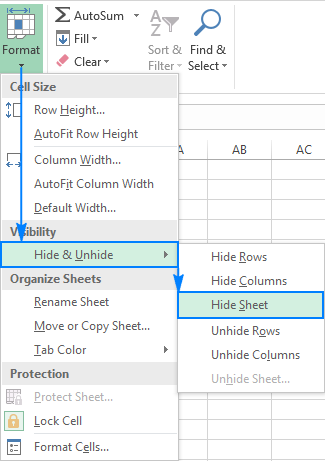
Pintasan papan kekunci untuk menyembunyikan helaian Excel
Walaupun Microsoft Excel menyediakan tiada pintasan papan kekunci untuk menyembunyikan helaian, salah satu daripada penyelesaian berikut boleh berfungsi.
Cara menyembunyikan helaian Excel dengan urutan kekunci
Pilih helaian untuk disembunyikan dan tekan kekunci berikut satu oleh satu, bukan sekali gus: Alt , H , O , U , S
ThePerkara terbaik ialah anda sebenarnya tidak perlu menghafal kunci ini. Sebaik sahaja anda menekan Alt , Excel akan menunjukkan kepada anda kekunci mana yang mengaktifkan menu mana:
- H memilih Home
- O membuka Format
- U memilih Sembunyikan dan Nyahsembunyikan .
- S memilih Sembunyikan Helaian .
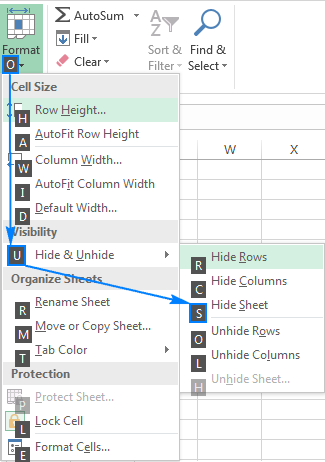
Sembunyikan helaian dengan pintasan papan kekunci tersuai
Jika anda mahu dapat menyembunyikan helaian dengan satu ketukan kekunci, gunakan makro mudah berikut untuk sembunyikan helaian yang dipilih dan kemudian tetapkan kombinasi kekunci pilihan anda untuk melaksanakan makro.
Sub HideSheet() On Ralat GoTo ErrorHandler ActiveWindow.SelectedSheets.Visible = False Exit Sub ErrorHandler : MsgBox Error , vbOKOnly, "Unable to Hide Worksheet" End SubAnda masukkan makro dalam Excel anda dengan cara biasa (arahan terperinci boleh didapati di sini). Selepas itu, jalankan langkah berikut untuk menetapkan pintasan papan kekunci yang diingini kepada makro:
- Pergi ke tab Pembangun > Kod kumpulan dan klik Makro .
- Di bawah Nama makro , pilih makro HideSheet dan klik butang Options .
- Dalam tetingkap Macro Options , taipkan huruf dalam kotak kecil di sebelah Ctrl+ . Jika anda menaip huruf kecil, ia akan menjadi CTRL + kunci anda . Jika anda menggunakan huruf besar, maka ia akan menjadi CTRL + SHIFT + kunci anda .
Sebagai contoh, anda boleh memilih untuk menyembunyikan helaian dengan inipintasan: Ctrl + Shift + H
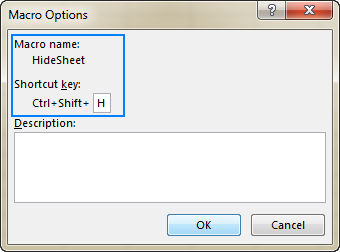
Cara menyembunyikan semua lembaran kerja tetapi helaian aktif dengan VBA
Dalam sesetengah situasi, anda mungkin perlu menyembunyikan semua lembaran kerja kecuali satu. Jika fail Excel anda mengandungi bilangan helaian yang munasabah, bukan masalah besar untuk menyembunyikannya secara manual menggunakan salah satu kaedah yang diterangkan di atas. Jika anda bosan dengan rutin, anda boleh mengautomasikan proses dengan makro ini:
Sub HideAllSheetsExceptActive() Dim wks As Worksheet For Each wks In This Workbook. Worksheets If wks.Name This Workbook.ActiveSheet.Name Then wks.VisibleH = xlSheetH Jika Next wks End SubUntuk menambah makro pada Excel anda, lakukan langkah berikut:
- Pilih lembaran kerja yang anda tidak mahu sembunyikan (ia akan menjadi helaian aktif anda).
- Tekan Alt + F11 untuk membuka Editor Visual Basic.
- Pada anak tetingkap kiri, klik kanan This Workbook dan pilih Insert > Modul daripada menu konteks.
- Tampal kod di atas dalam tetingkap Kod.
- Tekan F5 untuk menjalankan makro.
Itu sahaja! Semua lembaran kerja kecuali helaian aktif (semasa) disembunyikan sekaligus.
Cara menyembunyikan tetingkap buku kerja
Selain daripada menyembunyikan lembaran kerja tertentu, Excel juga membolehkan anda menyembunyikan keseluruhan tetingkap buku kerja . Untuk ini, anda pergi ke tab Lihat > Tetingkap dan klik butang Sembunyikan .
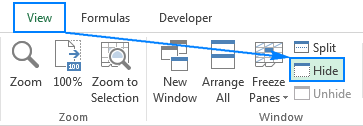
Sebaik sahaja anda berbuat demikian, tetingkap buku kerja dan semua tab helaian akanhilang. Untuk mendapatkan kembali buku kerja anda, pergi ke tab Lihat sekali lagi dan klik Nyahsembunyikan .
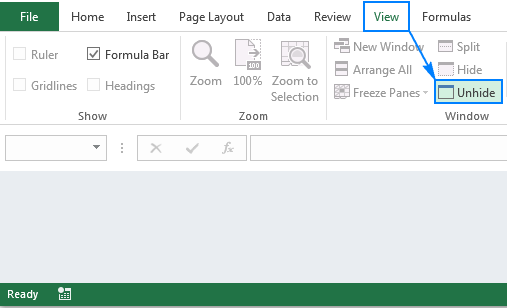
Seperti yang anda lihat, ini sangat mudah untuk menyembunyikan lembaran kerja dalam Excel. Dan ia hampir sama mudah untuk menyahsembunyikan helaian. Jika anda ingin menyukarkan orang lain untuk melihat atau mengedit beberapa data atau formula penting, maka jadikan lembaran kerja anda sangat tersembunyi. Tutorial seterusnya kami akan mengajar anda caranya. Sila nantikan!

